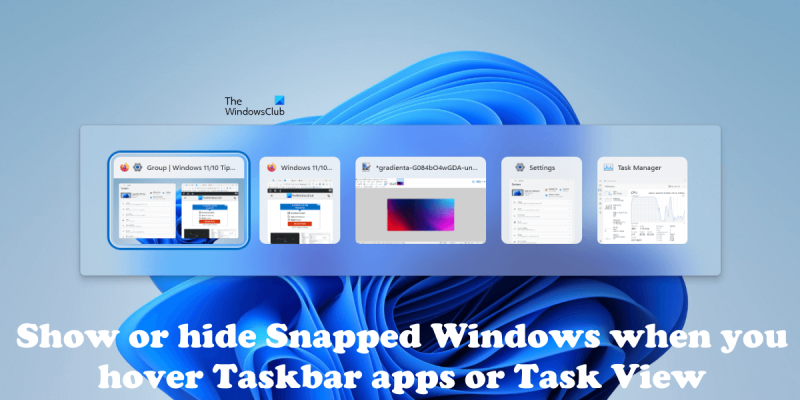Windows dokstacija ir lielisks veids, kā sakārtot uzdevumjoslas lietotnes un viegli tām piekļūt. Bet dažreiz jūs varētu vēlēties paslēpt doku, kad to neizmantojat. Lūk, kā to izdarīt. 1. Ar peles labo pogu noklikšķiniet uz uzdevumjoslas un atlasiet “Uzdevumjoslas iestatījumi”. 2. Ritiniet uz leju līdz sadaļai “Paziņojumi” un izslēdziet opciju “Rādīt padomus par logiem”. 3. Tas arī viss! Doks tagad tiks paslēpts, ja nevirzīsiet kursoru virs tā. Ja vēlaties spert soli tālāk, varat arī pilnībā atspējot uzdevumu skata funkciju. Tādējādi uzdevumjoslā tiks paslēpta doka un uzdevuma skata poga. 1. Ar peles labo pogu noklikšķiniet uz uzdevumjoslas un atlasiet “Uzdevumjoslas iestatījumi”. 2. Ritiniet uz leju līdz sadaļai “Uzdevumjosla” un izslēdziet opciju “Rādīt uzdevumu skata pogu”. 3. Tas arī viss! Doka un uzdevumu skata poga tagad tiks paslēpta.
Sistēmā Windows 11 ir jauna funkcija ar nosaukumu Snap windows. Snap Windows funkcija ir piemērota, lai datorā pārvaldītu vairākus uzdevumus. Atvērtajā logā novietojot peles kursoru virs pogas Izvērst, jūs redzēsit visas pieejamās fiksēšanas iespējas. Varat izvēlēties jebkuru no fiksēšanas opcijām, lai vienā ekrānā izlīdzinātu visas atvērtās lietotnes. Kad lietotnes ir saskaņotas ar Windows Snap funkciju, nospiežot taustiņu Alt+Tab, lai pārslēgtos starp lietotnēm, operētājsistēmā Windows 11 tiek parādīts arī atsevišķs logs ar pielīmētiem izkārtojumiem Alt+Tab ekrānā. Ja nevēlaties, lai Alt+Tab ekrānā tiktu rādīts atsevišķs logs ar pievienotu izkārtojumu, varat to izslēgt. Šajā rakstā mēs jums parādīsim, kā rādīt vai paslēpt docētos logus, virzot kursoru virs uzdevumjoslas programmām vai uzdevumu skata vai nospiežot Alt+Tab operētājsistēmā Windows 11.

atvienot iso Windows 10
Rādīt vai paslēpt dokstacijas logus, virzot kursoru virs uzdevumjoslas programmām vai uzdevumu skata
Jūs varat rādīt vai paslēpt docētos logus, virzot kursoru virs uzdevumjoslas programmām vai uzdevumu skata vai nospiežot Alt+Tab izmantojot kādu no šīm opcijām:
- Izmantojot Windows 11 iestatījumus
- Izmantojot reģistra redaktoru
Apskatīsim visas šīs metodes pa vienam.
1] Rādīt vai paslēpt docētos logus, kad uzdevumjoslā vai uzdevuma skatā virziet kursoru virs lietojumprogrammām, izmantojot Windows 11 iestatījumus.
Pirmkārt, parunāsim par vienkāršu veidu. Dokotos logus var parādīt vai paslēpt, virzot kursoru virs lietojumprogrammām uzdevumjoslā vai uzdevuma skatā, izmantojot Windows 11 iestatījumus, izpildot tālāk sniegtos norādījumus.
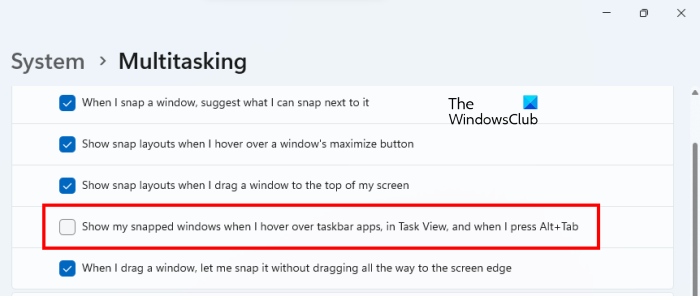
- Atveriet Windows 11 iestatījumus.
- Izvēlieties Sistēma No kreisās puses.
- Tagad ritiniet uz leju un noklikšķiniet uz daudzuzdevumu veikšana cilne labajā pusē.
- Klikšķiniet uz Snap logus cilni, lai to izvērstu.
- Noņemiet atzīmi Rādīt manus docētos logus, virzot kursoru virs programmām uzdevumjoslā, uzdevumu skatā un nospiežot Alt+Tab ' variants.
Pēc iepriekš minēto darbību veikšanas jūs vairs neredzēsit atsevišķu logu noenkurotajiem izkārtojumiem, nospiežot Alt+Tab un noklikšķinot uz Uzdevuma skats.
2] Rādīt vai paslēpt docētos logus, virzot kursoru virs lietojumprogrammām uzdevumjoslā vai uzdevuma skatā, izmantojot reģistra redaktoru.
Šī metode ietver Windows reģistra modificēšanu. Tāpēc uzmanīgi izpildiet tālāk norādītās darbības. Windows reģistrs ir Windows iestatījumu datu bāze. Tāpēc jebkura kļūda, mainot reģistra vērtības vai atslēgas, var izraisīt nopietnas kļūdas jūsu sistēmā. Pirms turpināt, ieteicams izveidot sistēmas atjaunošanas punktu un arī dublēt reģistru.
Sistēmas atjaunošana ir rīks, kas palīdz aizsargāt un atjaunot jūsu datora programmatūru. Ja rodas kāda problēma, varat atgriezt datoru iepriekšējā darba stāvoklī, izmantojot sistēmas atjaunošanu.
Windows 10 saderības pārbaudītājs
Atveriet reģistra redaktoru. Nokopējiet tālāk norādīto ceļu, ielīmējiet to reģistra redaktora adreses joslā un noklikšķiniet uz Lai ienāktu .
|_+_| 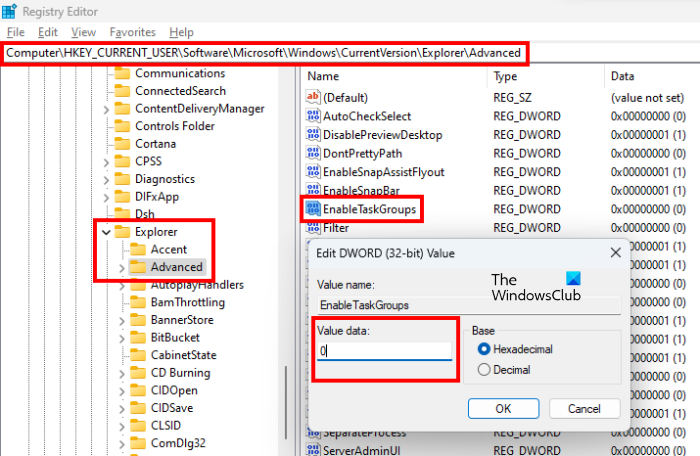
Pārliecinies ka Papildu taustiņš ir atlasīts kreisajā pusē. Tagad meklējiet Aktivizēt uzdevumu grupas vērtību labajā pusē. Ja vērtība neeksistē, tā ir jāizveido manuāli. Lai to izdarītu, veiciet tālāk norādītās darbības.
- Izvēlieties Papildu taustiņu kreisajā pusē.
- Ar peles labo pogu noklikšķiniet tukšā vietā labajā pusē un dodieties uz ' Jauns > DWORD vērtība (32 bitu) ».
- Dod man vārdu Aktivizēt uzdevumu grupas uz jaunradīto vērtību.
Tagad ar peles labo pogu noklikšķiniet uz Aktivizēt uzdevumu grupas Novērtējiet un atlasiet Mainīt . Lai ienāktu 0 viņa Datu vērtība un noklikšķiniet uz Labi. Tagad restartējiet programmu Windows Explorer, lai izmaiņas stātos spēkā. Tālāk sniegtā instrukcija jums to palīdzēs:
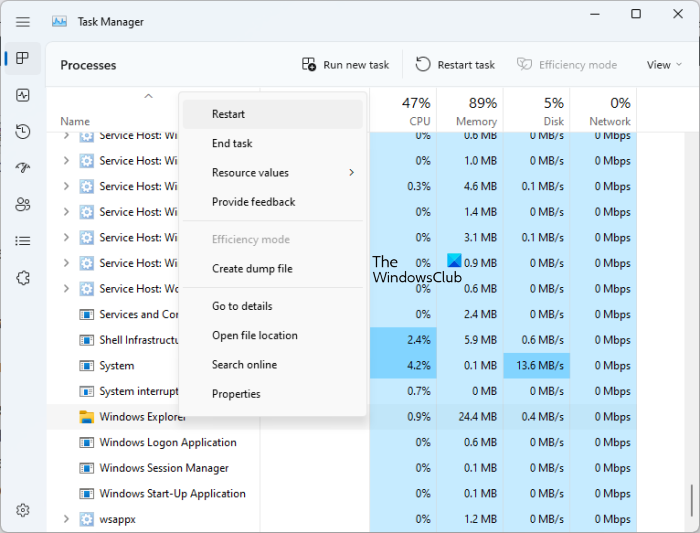
- atvērts Uzdevumu pārvaldnieks .
- Izvēlieties Procesi cilne
- Ritiniet uz leju un atrodiet Windows Explorer .
- Ar peles labo pogu noklikšķiniet uz Windows Explorer un atlasiet skriet vēlreiz .
Kad uzdevumjoslā vai uzdevuma skatā virzāt kursoru virs lietojumprogrammām, tiks paslēpti dokoti logi. Ja Windows Explorer restartēšana nedarbojas, restartējiet datoru.
Ja vēlaties atkal rādīt dokstacijas logus, virzot kursoru virs uzdevumjoslas programmām vai uzdevuma skata, mainiet datu vērtību uz 1 un noklikšķiniet uz Labi. Pēc tam restartējiet Windows Explorer vai restartējiet datoru.
Lasīt : Kā izmantot enkura joslu operētājsistēmā Windows 11 .
logs 7 max ram
Kā paslēpt Windows uzdevumjoslu?
Operētājsistēmā Windows 11/10 varat paslēpt uzdevumjoslu. Atveriet Windows 11/10 iestatījumus un uzdevumjoslas iestatījumos iespējojiet opciju Automātiski paslēpt uzdevumjoslu. Pēc šī iestatījuma iespējošanas uzdevumjosla tiks paslēpta, līdz virzīsiet peles kursoru virs ekrāna apakšdaļas.
Kā parādīt uzdevumjoslu, virzot kursoru virs tās?
Paslēpjot uzdevumjoslu, tā paliek paslēpta, līdz pārvietojat peles kursoru virs tās. Iespēja paslēpt uzdevumjoslu ir pieejama Windows 11/10 iestatījumos. Varat to ieslēgt, ja vēlaties, lai uzdevumjosla tiktu parādīta tikai tad, kad novietojat virs tās peles kursoru.
Lasīt vairāk : iespējojiet vai atspējojiet enkura izkārtojumus operētājsistēmā Windows 11, virzot kursoru virs pogas Izvērst. .